发布时间:2024-01-30 07:01:22来源:JQDEMO.COM
你们是不是和小编一样不熟悉uplay如何用支付宝付款?没关系,下面小编就为你们带来了uplay用支付宝付款的方法,感兴趣的伙伴快来看看吧。
uplay如何用支付宝付款?uplay用支付宝付款的方法
首先,打开uplay客户端,并登陆uplay。没有育碧账号的小伙伴请先创建账号。

登陆uplay之后,进入uplay平台的商店。
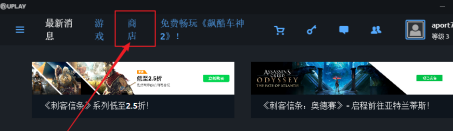
进入商店后,选择你想要购买的游戏,这里我们以纪元1800为例,点击立即购买。

进入购买页面后,拉到最下面点击底部的结账。

然后填写账单地址,除了补充地址外其他都需要填写相应的信息,然后点击右下角的确认支付。

点击确认支付后,跳转至付款方式页面。我们选择支付宝,销售条款前面的勾点上,然后再次点击确认并支付。

随后会跳转的支付宝付款页面,手机扫码或者登陆支付宝账户付款即可。
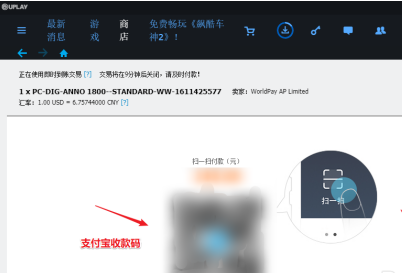
以上就是给大家分享的uplay用支付宝付款的方法,更多精彩教程尽在JQ下载站。
下一篇:很抱歉没有了

石河伦吾的朋友们手机版
93MB | 动作格斗

沙雕模拟器内置mod菜单版
99.79MB | 挂机养成

僵尸国度毁灭战士中文版
104.48MB | 枪战射击

我的小吃街
未知 | 模拟塔防

爆弹魔汉化版
18MB | 动作格斗

pubg国际服游戏
1310.0MB | 角色扮演

自在封神
18.20MB | 挂机养成

像素方块忍者
61.55MB | 动作格斗

太平间凶手助理
157MB | 动作格斗

冒险之地无限金币
55MB | 角色扮演

追逐竞速
39.9MB | 体育竞技

情绪滚滚喵
137MB | 休闲益智

城堡庄园装修
138.05MB | 挂机养成

机器战斗大师
151MB | 动作格斗

阿卜历险记
86MB | 休闲益智

一剑斩仙之姑苏剑诀
18.20MB | 挂机养成

2023-04-17
学习通怎么打开微信通知 打开微信通知教程一览
国家电网怎么开通智能交费 开通智能交费方法介绍
小米civi2如何打开性能模式 打开性能模式流程分享
荣耀x40护眼模式在哪设置 护眼模式设置方法介绍
我的南京app清明祭扫码怎么弄 清明祭扫码操作方法介绍
微博怎么设置卡片背景 设置卡片背景教程一览
青藤之恋如何取消喜欢 取消喜欢方法介绍
剪映文字不换行如何操作 文字不换行操作方法介绍
iphone14怎么优化电池充电 优化电池充电方法介绍